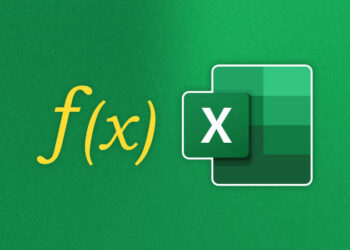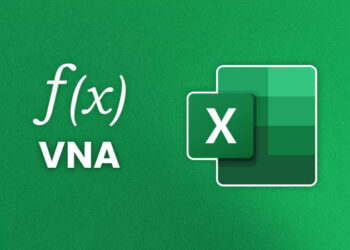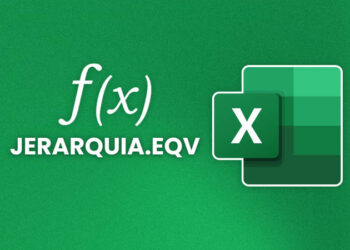Bienvenido al mundo de Excel, donde puedes realizar cálculos complejos con facilidad. Si eres nuevo en el uso de Excel, puede ser un poco confuso al principio, especialmente cuando tienes que calcular el porcentaje de varias celdas. Pero no te preocupes, en este artículo te enseñaremos cómo sacar el porcentaje de varias celdas en Excel.
Antes de comenzar, es importante conocer los métodos y fórmulas que puedes utilizar para calcular el porcentaje en Excel. En la siguiente sección, discutiremos algunos de los métodos más comunes que puedes utilizar para sacar el porcentaje de varias celdas.
Métodos para Sacar el Porcentaje de Varias Celdas en Excel
Excel es una herramienta poderosa que facilita el cálculo de porcentajes de varias celdas en una hoja de cálculo de manera rápida y sencilla. En esta sección, aprenderás diferentes métodos para sacar el porcentaje de varias celdas en Excel.
Método 1: Usando la Fórmula
Este método es ideal para cuando necesitas calcular el porcentaje de una sola celda en relación al total de celdas. Para ello, sigue estos pasos:
- Selecciona la celda donde deseas mostrar el resultado del porcentaje.
- Ingresa la fórmula «=Celda/Celdas totales*100».
- Presiona Enter y la celda mostrará el resultado en porcentaje.
Por ejemplo, si deseas calcular el porcentaje de estudiantes que aprobaron un examen, y tienes 10 estudiantes en total, y 7 de ellos aprobaron, la fórmula sería «=7/10*100», y el resultado sería 70%.
Método 2: Usando la Función PROMEDIO
Este método es útil cuando necesitas calcular el porcentaje de varias celdas con valores numéricos. Para ello, sigue estos pasos:
- Selecciona la celda donde deseas mostrar el resultado del porcentaje.
- Ingresa la fórmula «=PROMEDIO(Rango de celdas)/Valor total*100».
- Presiona Enter y la celda mostrará el resultado en porcentaje.
Por ejemplo, si deseas calcular el porcentaje de ventas de un producto en diferentes regiones, y tienes los valores en las celdas A1 a A4, la fórmula sería «=PROMEDIO(A1:A4)/Valor total*100».
Método 3: Usando la Función SUMA
Este método es útil cuando necesitas saber el porcentaje de un valor específico en un conjunto de valores. Para ello, sigue estos pasos:
- Selecciona la celda donde deseas mostrar el resultado del porcentaje.
- Ingresa la fórmula «=Celda/ SUMA(Rango de celdas)*100».
- Presiona Enter y la celda mostrará el resultado en porcentaje.
Por ejemplo, si deseas calcular el porcentaje de gastos de transporte en un presupuesto mensual, y los valores están en las celdas A1 a A4, y la celda que contiene el gasto en transporte es A2, la fórmula sería «=A2/SUMA(A1:A4)*100».
Con estos métodos, podrás obtener los porcentajes de varias celdas en Excel de manera rápida y sencilla.
Cómo Utilizar la Función PORCENTAJE en Excel
La función PORCENTAJE es una herramienta muy útil en Excel para calcular el porcentaje de una celda en relación con otra celda o rango de celdas.
Para utilizar esta función, sigue estos pasos:
- Selecciona la celda en la que quieres mostrar el resultado del porcentaje.
- Escribe el signo igual (=) seguido de la función PORCENTAJE.
- Entre paréntesis, selecciona la celda cuyo valor quieres calcular el porcentaje, seguida de la celda o rango de celdas de referencia.
- Presiona Enter para obtener el resultado.
Por ejemplo, si quieres calcular el porcentaje de ventas de un producto en relación con el total de ventas, sigue estos pasos:
- Selecciona la celda en la que quieres mostrar el resultado del porcentaje.
- Escribe el signo igual (=) seguido de la función PORCENTAJE.
- Entre paréntesis, selecciona la celda con el valor de las ventas de ese producto, seguida de la celda que contiene el total de ventas.
- Presiona Enter para obtener el resultado.
Otra forma de utilizar la función PORCENTAJE es utilizando el asistente de fórmulas. Para hacerlo, sigue estos pasos:
- Selecciona la celda en la que quieres mostrar el resultado del porcentaje.
- Haz clic en el botón fx situado en la barra de fórmulas.
- En el cuadro de diálogo Funciones, busca la función PORCENTAJE y haz clic en Aceptar.
- En el cuadro de diálogo de la función PORCENTAJE, selecciona la celda que contiene el valor del cual deseas calcular el porcentaje, seguida de la celda de referencia.
- Presiona Enter para obtener el resultado.
La función PORCENTAJE también puede utilizarse para calcular el porcentaje de variación entre dos valores. Para hacerlo, sigue estos pasos:
- Selecciona la celda en la que quieres mostrar el resultado de la variación en porcentaje.
- Escribe el signo igual (=) seguido de la fórmula (nuevo valor – valor anterior) / valor anterior.
- Multiplica el resultado por 100 y agrega el signo de porcentaje (%).
- Presiona Enter para obtener el resultado.
Con la función PORCENTAJE puedes hacer cálculos precisos y rápidos de porcentajes en Excel.
Consejos para Calcular el Porcentaje de Varias Celdas en Excel
Calcular el porcentaje de varias celdas en Excel puede parecer un proceso complicado, pero con algunos consejos prácticos, podrás hacerlo fácil y rápidamente.
Consejo 1: Utiliza la función PROMEDIO para calcular el promedio de las celdas
Antes de calcular el porcentaje de varias celdas, es posible que quieras obtener el promedio de las mismas. En ese caso, utiliza la función PROMEDIO de Excel para hacerlo. Esta función automáticamente sumará las celdas que desees calcular y las dividirá por el número total de celdas. Para utilizarla, simplemente selecciona las celdas que deseas promediar y escribe «=PROMEDIO» seguido de la selección de celdas.
Consejo 2: Utiliza la función SUMA para sumar las celdas
Si quieres calcular el porcentaje total de varias celdas, utiliza la función SUMA de Excel para sumarlas. Esta función automáticamente sumará las celdas seleccionadas, lo que te permitirá saber la cantidad total de lo que estás midiendo. Para utilizarla, simplemente selecciona las celdas que deseas sumar y escribe «=SUMA» seguido de la selección de celdas.
Consejo 3: Utiliza la función PORCENTAJE para calcular el porcentaje
La función PORCENTAJE de Excel es muy útil para calcular el porcentaje de varias celdas. Esta función divide una celda por otra y la multiplica por 100 para darte el porcentaje. Para utilizarla, escribe «=PORCENTAJE» seguido de la celda que quieres dividir, seguido de la celda por la que deseas dividirla. A continuación, multiplica el resultado por 100 para obtener el porcentaje.
Consejo 4: Utiliza el formato de porcentaje para mostrar los resultados
Una vez que hayas calculado el porcentaje, es posible que desees mostrar el resultado en formato de porcentaje para que sea más fácil de leer. Para hacerlo, selecciona la celda que contiene el resultado y haz clic en el botón «Formato de celdas» en la barra de herramientas. A continuación, selecciona «Porcentaje» en la lista de opciones y haz clic en «Aceptar» para aplicar el formato a la celda.
Con estos consejos, podrás calcular el porcentaje de varias celdas en Excel rápidamente y con facilidad. ¡Practica con diferentes conjuntos de datos para mejorar tu habilidad con las funciones de Excel!
Otras Funciones Útiles en Excel para el Cálculo de Porcentajes
Aparte de la función PORCENTAJE, Excel cuenta con otras herramientas que pueden ser útiles para calcular porcentajes de varias celdas.
Función PROMEDIO
La función PROMEDIO te permite calcular el porcentaje promedio de un rango de celdas. Por ejemplo, si el rango es del 50% al 70%, PROMEDIO retornará el 60%.
Función SUMA
Utiliza la función SUMA para sumar todas las celdas que contienen datos y luego divide esa suma por la cantidad de celdas que deseas incluir en el cálculo del porcentaje.
Funciones MAYOR y MENOR
Estas funciones te permiten encontrar el valor más alto y más bajo dentro de un rango de celdas. Puedes utilizarlas para calcular el porcentaje de celdas que superan o caen por debajo de cierto valor.
Función BUSCARV
La función BUSCARV es muy útil para encontrar y relacionar datos dentro de una tabla. Puedes utilizarla para calcular el porcentaje de ventas de un producto en comparación con el total de ventas.
Recuerda que estas funciones pueden ser combinadas y utilizadas de diferentes formas para obtener el resultado que necesitas. Siéntete libre de experimentar y encontrar la mejor manera de calcular el porcentaje de varias celdas en Excel.
Cómo Sacar El Porcentaje De Varias Celdas En Excel: Conclusión
En resumen, calcular el porcentaje de varias celdas en Excel puede ser un proceso sencillo si se utilizan las herramientas y funciones adecuadas. Al elegir el método adecuado y ajustar las fórmulas según las necesidades específicas, los usuarios pueden ahorrar tiempo y obtener resultados precisos.
La función PORCENTAJE de Excel es una herramienta útil que puede ayudar a calcular porcentajes de manera fácil y rápida. Además, existen otras funciones, como PORCENTAJE.RANK y PROMEDIO.SI.CONJUNTO, que también pueden ser de gran utilidad.
Recuerda estos consejos para calcular porcentajes en Excel:
- Usa la fórmula correcta según el tipo de porcentaje que desees calcular
- Ajusta los valores de las celdas y las referencias de celdas según tus necesidades
- Utiliza los formatos apropiados para mostrar los resultados de manera clara y fácil de entender
- Practica y experimenta con las diferentes herramientas y funciones de Excel para descubrir cuál es la mejor para ti
¡No te desanimes si al principio tienes dificultades! Con paciencia y práctica, calcular porcentajes en Excel se volverá cada vez más fácil y natural.
FAQs
¿Cuál es la fórmula para sacar el porcentaje de varias celdas en Excel?
Para calcular el porcentaje de varias celdas en Excel, puedes utilizar la fórmula: (Valor/Total)*100.
¿Cuáles son los métodos para sacar el porcentaje de varias celdas en Excel?
Hay diferentes métodos que puedes usar para sacar el porcentaje de varias celdas en Excel. Puedes utilizar fórmulas como SUMA, PROMEDIO, y CONTAR para obtener el total y luego aplicar la fórmula del porcentaje.
¿Cómo puedo utilizar la función PORCENTAJE en Excel?
Para utilizar la función PORCENTAJE en Excel, selecciona la celda donde deseas mostrar el resultado y escribe «=PORCENTAJE(» seguido del número al que deseas aplicar el porcentaje y la celda que contiene el total.
¿Tienes algún consejo para calcular el porcentaje de varias celdas en Excel?
Sí, para calcular el porcentaje de varias celdas en Excel de manera más eficiente, puedes usar referencias de celdas en lugar de escribir los valores directamente en la fórmula. Esto te permitirá actualizar los valores fácilmente sin tener que modificar la fórmula.
¿Qué otras funciones útiles en Excel puedo utilizar para el cálculo de porcentajes?
Además de la función PORCENTAJE, puedes utilizar otras funciones útiles en Excel como PORCENTAJE.VARIACIÓN, PORCENTAJE.RANK, y PORCENTAJE.ACUMULADO para realizar cálculos más complejos relacionados con porcentajes.